Blackberry 8707H User Manual [ja]
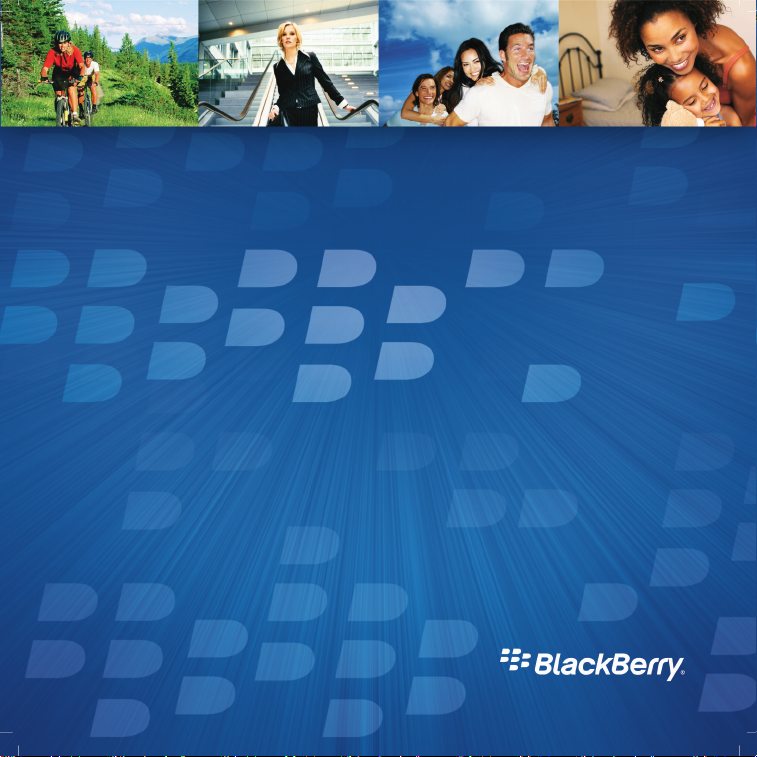
はじめに
BlackBerry 8707h Smartphone

LANG-020 | PRINTSPEC-016
SWD-199836-05242007-020 | RBD52UW

目次
BlackBerry へようこそ! ............................................. 3
デバイスのセットアップ .............................................. 5
SIM カードとバッテリーを挿入する .................................... 5
バッテリーを充電する ................................................ 8
セットアップウィザードを完了する ................................... 10
基本操作の習得 ..................................................... 13
画面上を移動する ................................................... 14
メニューを開く ..................................................... 14
フィールドの値を変更する ........................................... 15
入力の基本操作 ..................................................... 16
アプリケーション ................................................... 20
ホームスクリーンのステータスインジケータ ........................... 21
メッセージリストのステータスインジケータ ........................... 22
電話のステータスインジケータ ....................................... 23
ワイヤレス通信可能範囲インジケータ ................................. 23
デバイスの使用開始 ................................................. 25
電話をかける ....................................................... 25
メールメッセージを送信する ......................................... 25
SMS テキストメッセージを送信する ................................... 26
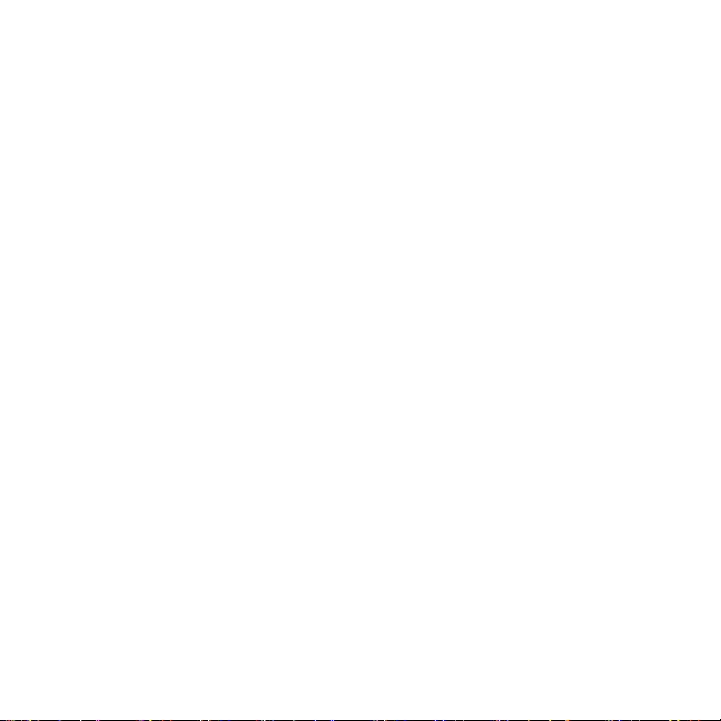
連絡先を追加する ................................................... 27
Web ページにアクセスする ........................................... 27
Bluetooth 対応デバイスとのペアリング ............................... 28
コンピュータでのデバイスの使用について ............................. 28
メディアマネージャツールを使用してデバイスとコンピュータの間でファイルを
転送する ........................................................... 30
国際電話の使用について ............................................. 31
アクセサリについて ................................................. 37
デバイスへのアプリケーションの追加について ......................... 38
詳細情報 ........................................................... 38
トラブルシューティング ............................................. 41
ワイヤレスネットワークに接続できない ............................... 41
メッセージを送信できない ........................................... 41
メッセージを受信していない ......................................... 42
電話の発信や着信ができない ......................................... 43
商標などに関する情報 ............................................... 45

BlackBerry へようこそ!
オールインワンモバイルソリューションの自由度と接続性を体感してく
ださい。 BlackBerry® デバイスの設定は実に簡単です。 デバイスに
SIM カードとバッテリーが挿入されていることを確認し、バッテリーを
充電し、セットアップウィザードを完了するだけです。 セットアップ
ウィザードを完了したら、デバイスでさまざまな機能をお試しくださ
い。 このガイドには、基本操作を簡単に習得するためのヒントや指示
が記載されています。
3
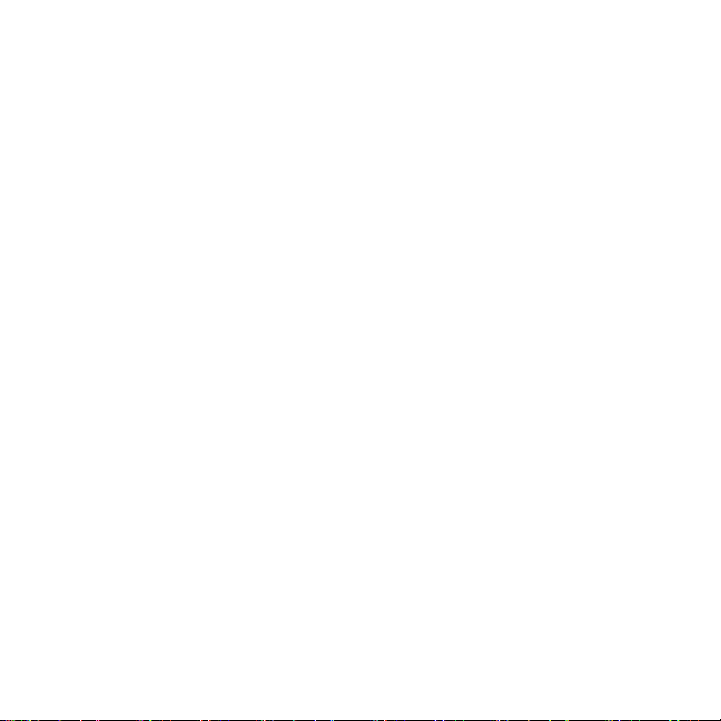
4
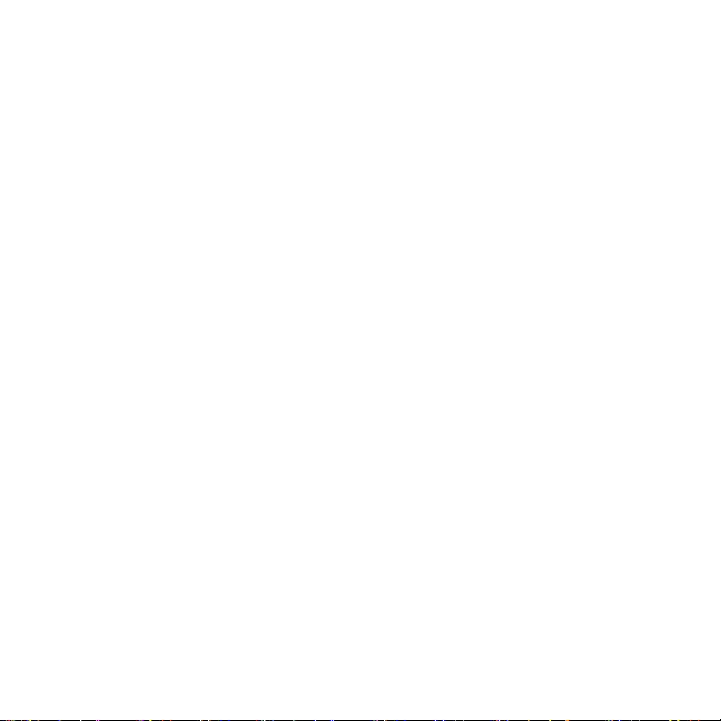
デバイスのセットアップ
SIM カードとバッテリーを挿入する
SIM カードは、小さな四角いプラスチックカードで、ワイヤレスサービ
スに関する重要な情報が保存されています。 SIM カードはすでに
BlackBerry® デバイスに挿入されている場合があります。
1. バッテリーカバー取り外しボタンを押します。
2. バッテリーカバーを取り外します。
3. バッテリーが挿入されている場合は、バッテリーを取り外します。
4. SIM カードがすでに挿入されている場合は、手順 8 に進みます。
5. パッケージから SIM カードを取り出します。
6. SIM カードの端子が下を向き、角の切り欠きがデバイスの右下の
角を向くように SIM カードを持ちます。
7. SIM カードを SIM カードスロットに差し込み、止まるまで押し込
みます。
SIM カードの片側は、デバイスのプラスチックケースの下に隠れ
ます。
8. BlackBerry ロゴが上を向き、バッテリーの端子とデバイスの端子
の位置が合うように、バッテリーを挿入します。
5
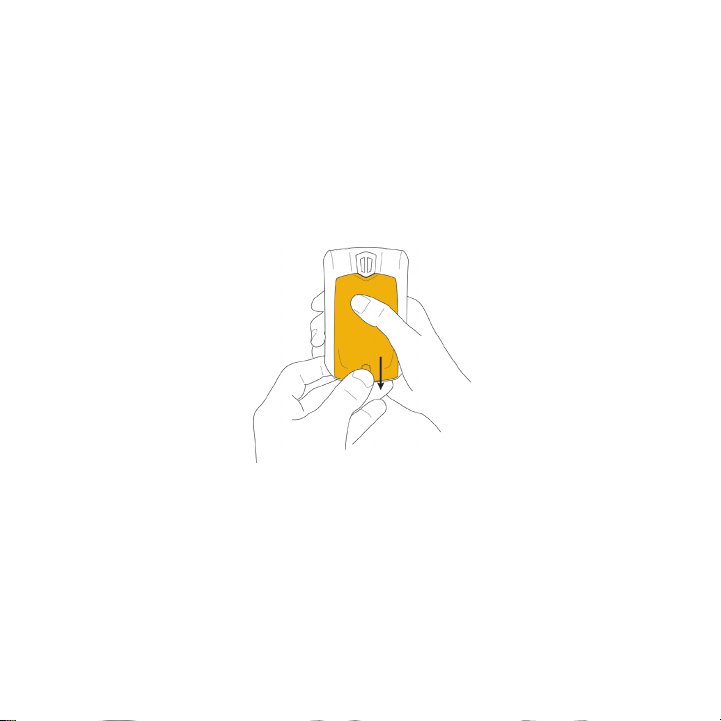
9. バッテリーカバーをデバイスに取り付けます。正しく取り付ける
とカチッと音がしてはまります。
バッテリーが充電されている場合は、デバイスがオンになります。 デ
バイスがオンにならない場合は、バッテリーを充電してください。
図 1. バッテリーカバーを取り外す
6

図 2. SIM カードを挿入する
図 3. バッテリーを挿入する
7
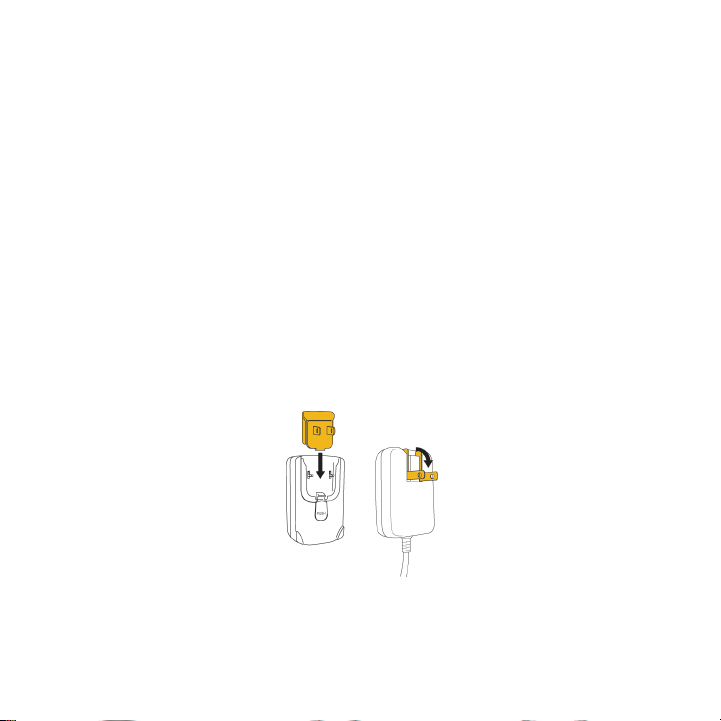
バッテリーを充電する
1. 必要に応じて、次の操作のいずれかを実行します。
• プラグを電源アダプタに挿入します。
• プラグを下に折りたたみます。
2. トラベルチャージャーケーブルの小さい方の端部を BlackBerry®
デバイスの横にある USB ポートに接続します。
3. 電源アダプタをコンセントに差し込みます。
4. バッテリーを完全に充電します。
図 4. プラグを挿入するか、必要に応じてプラグを下に折りたたみます。
8
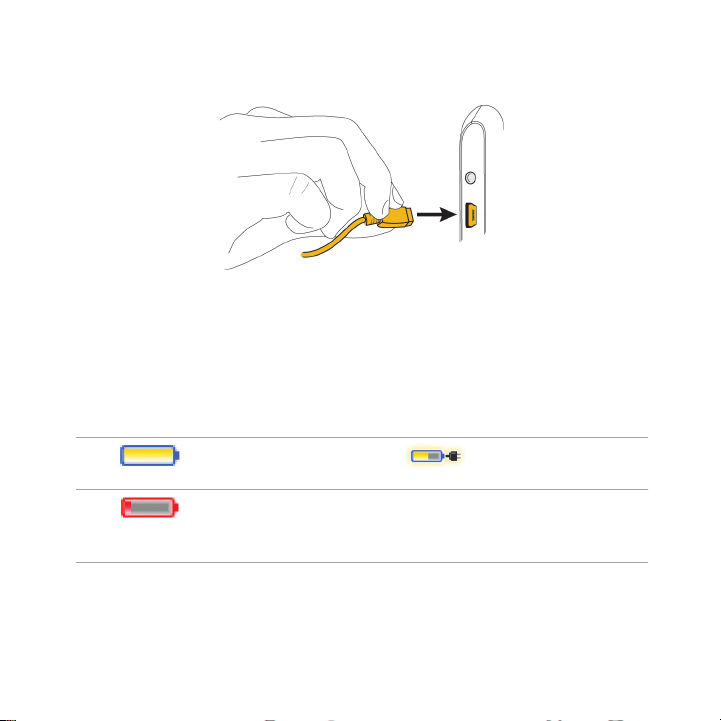
図 5. トラベルチャージャーをデバイスに接続します。
コンピュータに、使用できる USB ポートがある場合は、デバイス付属
の USB ケーブルを使用してデバイスをコンピュータに接続し、充電で
きます。
バッテリー電源容量インジケータ
バッテリー電源
容量は十分です
バッテリー電源
容量が低下して
います
バッテリーを充
電しています
9
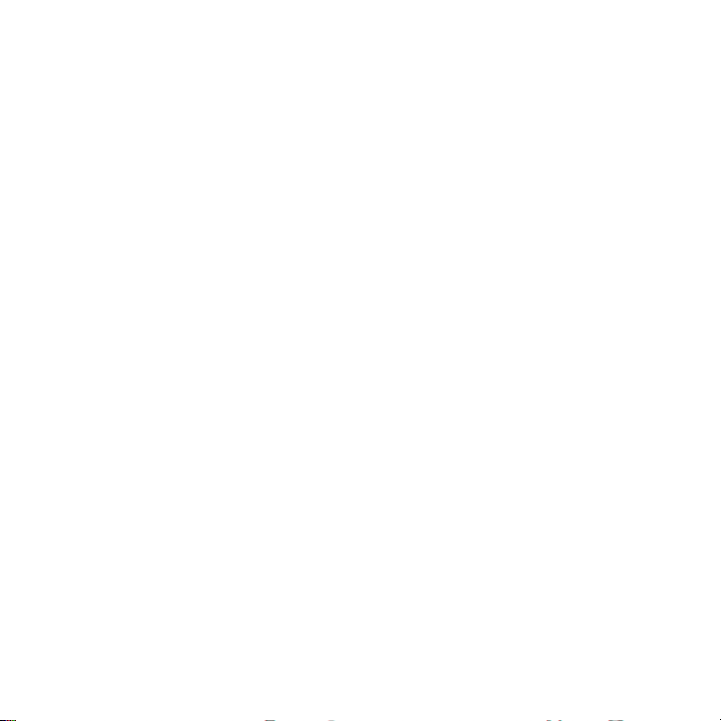
セットアップウィザードを完了する
セットアップウィザードを使用して、入力方法の習得、自分に合わせ
た BlackBerry® デバイスオプションの設定、および 1 つまたは複数の
メールアドレスの設定を行うことができます。 セットアップウィザー
ドは、約 10 分で完了します。
1. セットアップウィザードのダイアログボックスで、トラックホイ
ールを回して[セットアップウィザードを実行]をハイライトし
ます。
2. トラックホイールをクリックします。
3. セットアップウィザードの「はじめに」を読みます。
4. トラックホイールを回して[次へ]をハイライトします。
5. トラックホイールをクリックします。
6. 画面に表示される手順を完了します。
注: セットアップウィザードのダイアログボックスが自動的に表示さ
れない場合は、ホームスクリーンで、フロントキーを押します。 [セ
ットアップウィザード]をクリックします。
10
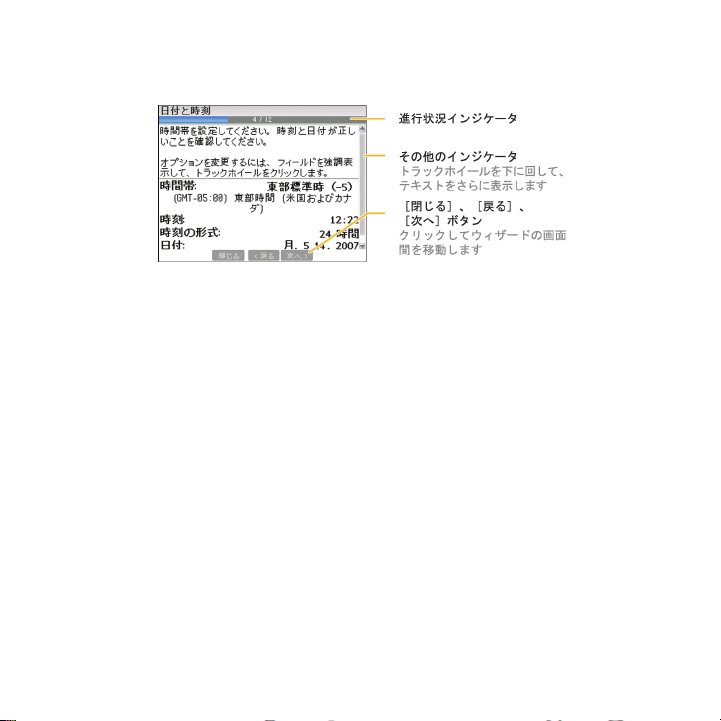
図 6. セットアップウィザード画面
メールセットアップオプションについて
次のいずれかのオプションを使用して、BlackBerry® デバイスにメール
をセットアップします。
• BlackBerry® Enterprise Server オプション:このセットアップ
オプションを使用して、デバイスと Microsoft® Outlook®、IBM®
Lotus Notes®、または Novell® GroupWise® の仕事用メールアカ
ウントを関連付けるか、または高度なワイヤレスデータ同期機能
を利用します。 システム管理者からエンタープライズアクティベ
ーションパスワードが提供されている場合、デバイスのセットア
ップウィザードで、[BlackBerry Enterprise Server で仕事のメ
ールアカウントを使用する]オプションを選択し、このオプショ
ンを使用してメールをセットアップできます。 エンタープライズ
アクティベーションパスワードが提供されていない場合は、シス
テム管理者に問い合わせてください。
11

• BlackBerry® Desktop Redirector オプション:このメールセット
アップオプションを使用して、デバイスを Microsoft Outlook
(ワークグループインストール)のメールアカウントに関連付けま
す。 BlackBerry® Desktop Software をインストールして、
BlackBerry Desktop Redirector オプションを選択することで、
メールをセットアップできます。 このメールセットアップオプシ
ョンを使用する場合、メールメッセージを受信するためにはコン
ピュータをオンにしておく必要があります。
注: 利用できるメールセットアップオプションは、ワイヤレスサービ
スプランにより異なる場合があります(日本語で書かれたメールはサポ
ートの対象外です)。
12

基本操作の習得
13
